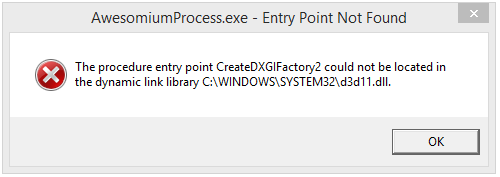В Windows 7 файл d3d11.dll может отсутствовать по умолчанию, а образы, в которых он присутствует, могут не работать с новыми играми, вызывая ошибки инициализации D3D11.
Его можно загрузить и установить (или обновить, если он уже находится на вашем компьютере) с официального сайта Microsoft в рамках обновлений, выпущенных для 7. Я не рекомендую загружать этот файл отдельно с некоторых сторонних сайтов (или получать его с других компьютер), это вряд ли исправит ошибки d3d11.dll при запуске игр.
Как скачать d3d11.dll и исправить ошибки d3d11 при запуске игр
13.07.2017 windows | для начинающих | программы
Как видно из текста ошибки, проблема заключается в инициализации DirectX 11, а точнее Direct3D 11, который отвечает за файл d3d11.dll.
При этом, несмотря на то, что, пользуясь инструкциями в Интернете, вы уже можете заглянуть в dxdiag и увидеть, что DX 11 (или даже DirectX 12) установлен, проблема может сохраниться.
В этом руководстве подробно описано, как исправить ошибку D3D11 CreateDeviceAndSwapChain Failed или d3dx11.dll, отсутствующую на вашем компьютере.
Исправление ошибок D3D11
Рассматриваемая ошибка может быть вызвана различными факторами, наиболее распространенными из которых являются
- Ваша видеокарта не поддерживает DirectX 11 (при этом, нажав клавиши Win + R и введя dxdiag, вы увидите, что установлена версия 11 или 12. Однако это не означает, что эта версия поддерживается видеокарта — на компьютер устанавливаются только файлы этой версии).
- На видеокарту не устанавливаются последние оригинальные драйверы — при этом начинающие пользователи часто пытаются обновить драйверы с помощью кнопки «Обновить» в Диспетчере устройств, это неправильный метод: сообщение «Драйвер не нужен «обновлять» этим методом обычно мало что значит.
- Не установлены необходимые обновления для Windows 7, что может привести к тому, что даже с DX11, d3d11.dll и поддерживаемой видеокартой игры вроде Dishonored 2 все равно будут сообщать об ошибке.
Первые два пункта связаны между собой и могут быть одинаково обнаружены как у пользователей Windows 7, так и у пользователей Windows 10.
Правильная процедура обработки ошибок в этом случае будет:
- Вручную загрузите оригинальные драйверы видеокарты с официальных сайтов AMD, NVIDIA или Intel (см., Например, Как установить драйверы NVIDIA в Windows 10) и установите их.
- Перейдите в dxdiag (клавиши Win + R, введите dxdiag и нажмите Enter), откройте вкладку «Дисплей» и в разделе «Драйвер» обратите внимание на поле «DDI для Direct3D». При значениях 11.1 и выше ошибки D3D11 появляться не должны. С меньшим — скорее всего дело в отсутствии поддержки видеокарты или ее драйверов. Или, в случае Windows 7, при отсутствии необходимого обновления платформы, что обсуждается ниже.
Вы также можете просмотреть аппаратную версию DirectX, установленную и поддерживаемую отдельно в сторонних программах, например в AIDA64 (см. Как узнать версию DirectX на компьютере).
В Windows 7, D3D11 и DirectX 11 ошибки инициализации могут появляться при запуске современных игр, даже если установлены необходимые драйверы и видеокарта не старая. Ситуацию можно исправить следующим образом.
Как скачать D3D11.dll для Windows 7
В Windows 7 файл d3d11.dll может отсутствовать по умолчанию, а образы, в которых он присутствует, могут не работать с новыми играми, вызывая ошибки инициализации D3D11.
Его можно загрузить и установить (или обновить, если он уже находится на вашем компьютере) с официального сайта Microsoft в рамках обновлений, выпущенных для 7. Я не рекомендую загружать этот файл отдельно с некоторых сторонних сайтов (или получать его с других компьютер), это вряд ли исправит ошибки d3d11.dll при запуске игр.
В конце установки и после перезагрузки компьютера соответствующая библиотека будет в правильном месте (C: Windows System32), и ошибки, связанные с отсутствием d3d11.dll на компьютере или отказом D3D11 CreateDeviceAndSwapChain, не появятся (предоставлено современное оборудование).
Почему возникает ошибка «Не удалось найти d3d11.dll»?
Во-первых, давайте взглянем на фактически отсутствующий файл, указанный в сообщении о сбое. Он является одним из основных компонентов платформы DirectX и отвечает за обработку графики в режиме Direct 3D (поддержка 3D-моделирования и текстур).
Ошибка d3d11.dll (выполнение внутреннего кода динамической библиотеки) может возникать не только из-за отсутствия нужного файла с таким именем, но и из-за его повреждения, вирусного заражения, несовпадения версии файла с пакетом Main DirectX за счет его замены при установке игровых приложений и т д. Кроме того, по названию файла несложно догадаться, что речь идет о DirectX версии 11.
Давайте рассмотрим ситуацию, когда отображается ошибка типа «d3d11.dll component not found». Что делать и как исправить? В принципе, на сегодняшний день существует несколько основных приемов решения этой проблемы.
Ошибка «d3d11.dll не был найден»: что делать?
Для начала отметим, что ничего страшного или критичного в системе в целом нет. Тот же вопрос, как исправить ошибку d3d11.dll вообще решается несколькими простыми способами.
Самый простой вариант — восстановить систему до исходного состояния, записанного в контрольной точке восстановления до возникновения проблемы. Однако здесь есть нюанс. Дело в том, что если вы все же захотите использовать установленное приложение, система снова выдаст подобное предупреждение.
Здесь следует отметить, что многие старые игры, предназначенные для допотопных видеокарт, требовали установки совместимого с ними DirectX. Оказывается, при установке игры установщик просто заменяет более новый файл динамической библиотеки на старый, но основные компоненты платформы могут оставаться неизменными. При этом даже не определено, есть ли у самой платформы более совершенная версия.